3DMax的车削命令使用教程
设·集合小编 发布时间:2023-02-24 21:28:43 179次最后更新:2024-03-08 10:46:13
导语概要



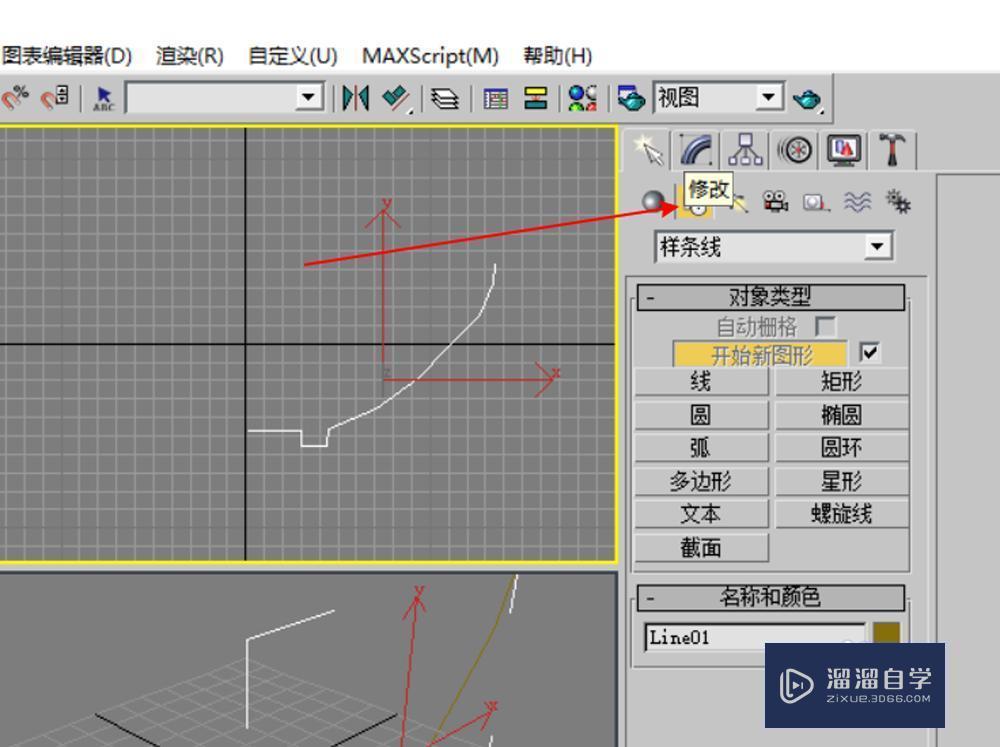



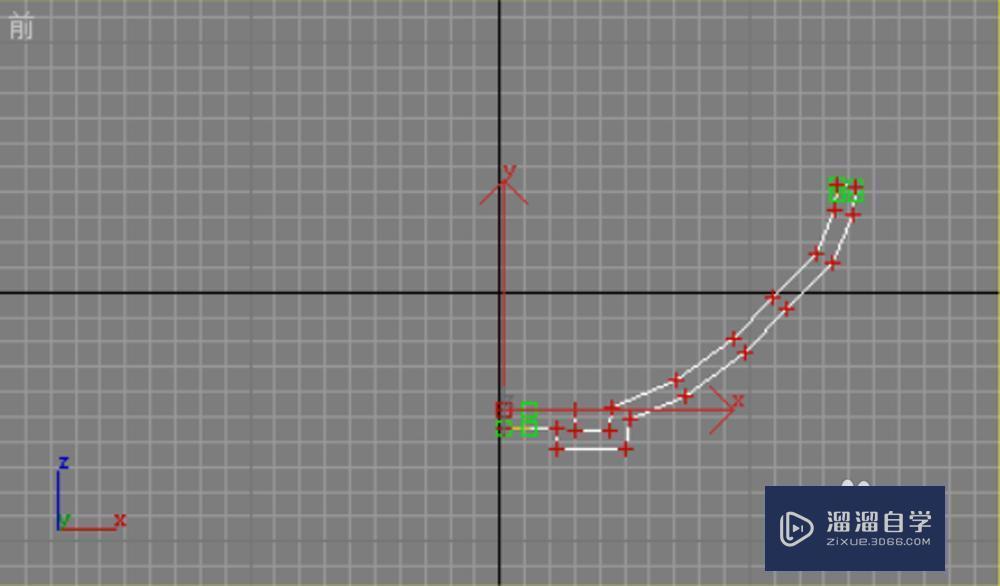
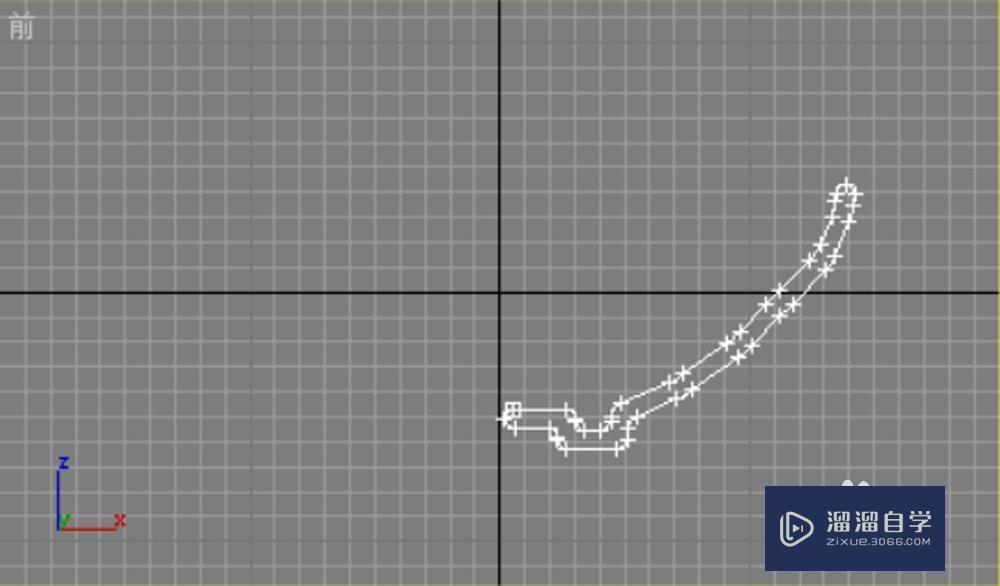






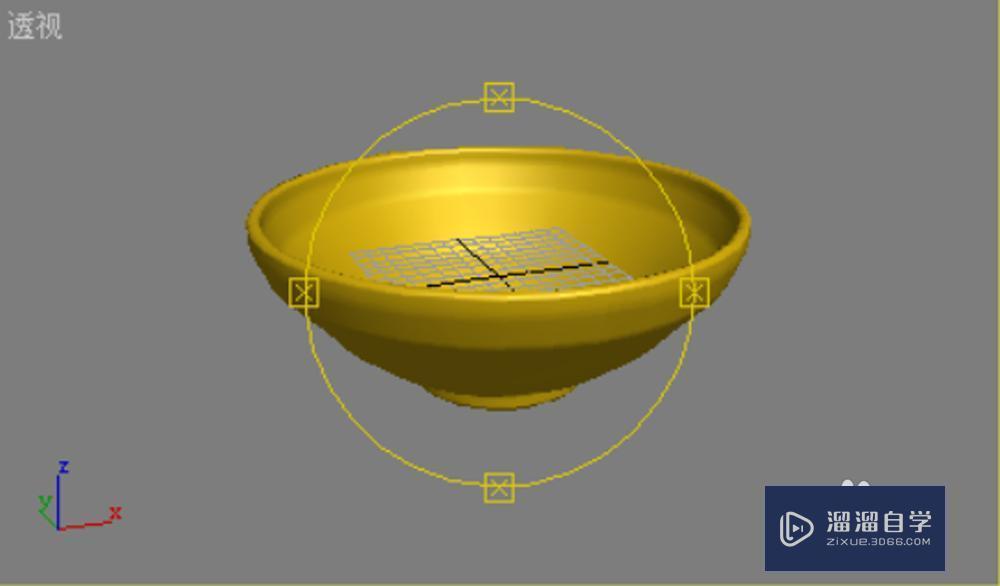

第1步打开3dmax选择图形命令,选择线。第2步在前视图绘制样条线如图。第3步选择修改,再选择样条线,然后选择轮廓。第4步输入适当的数值,或用鼠标拖动样条线。第5步选择顶点,再选择圆角。第6步用鼠标拖动,使样条线变得平滑。第7步选择层次,选择仅影响轴。移动轴到如图位置。然后关闭仅影响轴。第8步选择line。选择修改器-面片/样条线编辑-车削。第9步增大分段数,使表面更加圆滑。第10步最终效果如图。
3DMax是一款很实用,操作起来也很简单,很多做设计的人使用的都是这个软件,使用此软件熟练以后会让我们的办公效率大大提高,下面就由小编来介绍一下3dmax的车削命令怎么用,希望对那些有需要的人有所帮助。学会的话记得关注溜溜自学哦!本教程内容仅供参考和学习,如需具体解决问题请观看专业课程。

工具/软件
电脑型号:联想(Lenovo)天逸510S; 系统版本:联想(Lenovo)天逸510S; 软件版本:3DMax
方法/步骤
第1步
打开 3dmax选择图形命令,选择线。
第2步
在前视图绘制样条线如图。
第3步
选择修改,再选择样条线,然后选择轮廓。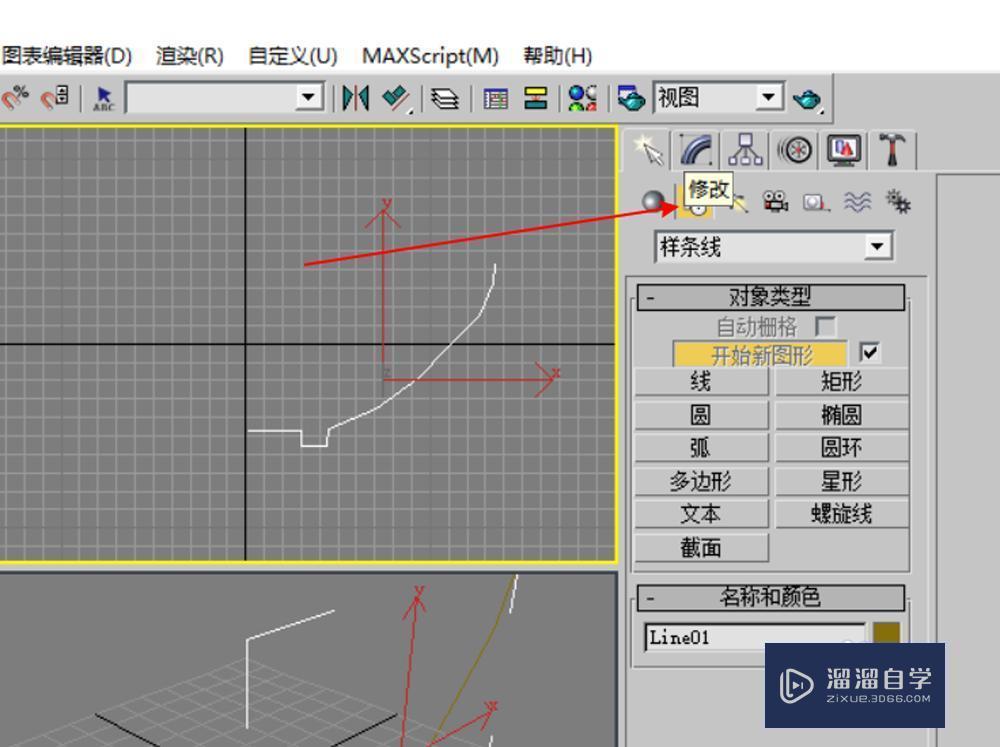

第4步
输入适当的数值,或用鼠标拖动样条线。
第5步
选择顶点,再选择圆角。
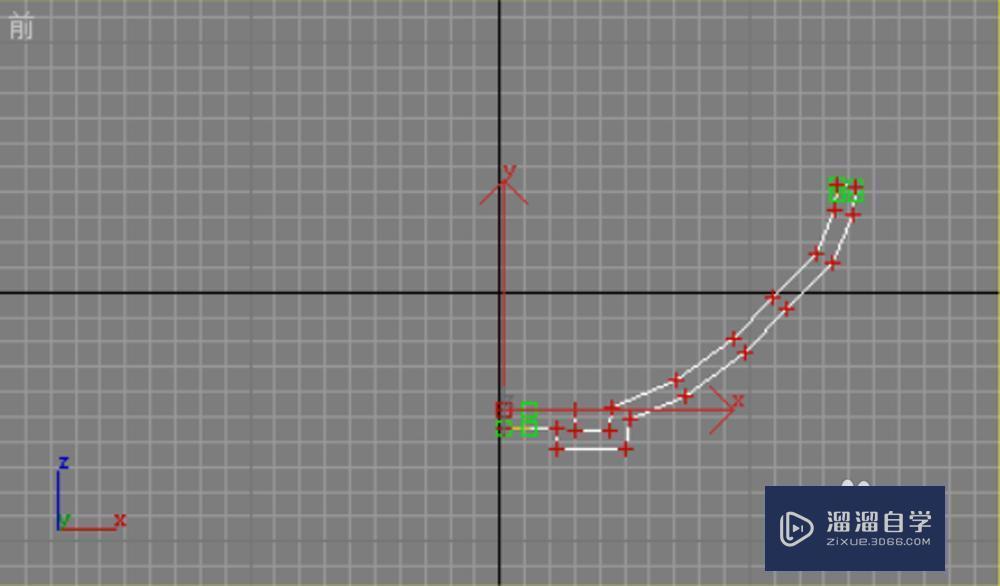
第6步
用鼠标拖动,使样条线变得平滑。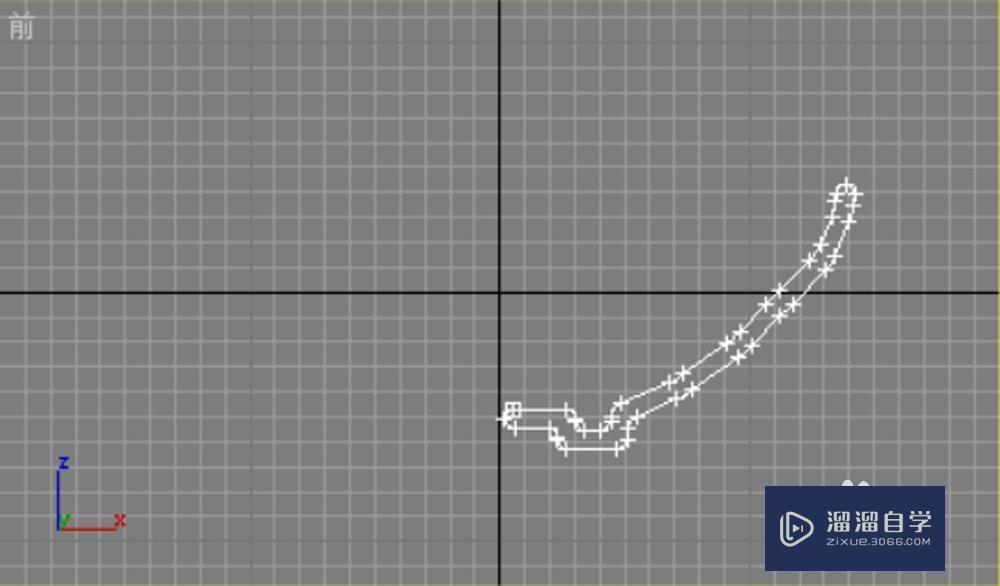
第7步
选择层次,选择仅影响轴。移动轴到如图位置。然后关闭仅影响轴。

第8步
选择line。选择修改器-面片/样条线编辑-车削。

第9步
增大分段数,使表面更加圆滑。
第10步
最终效果如图。
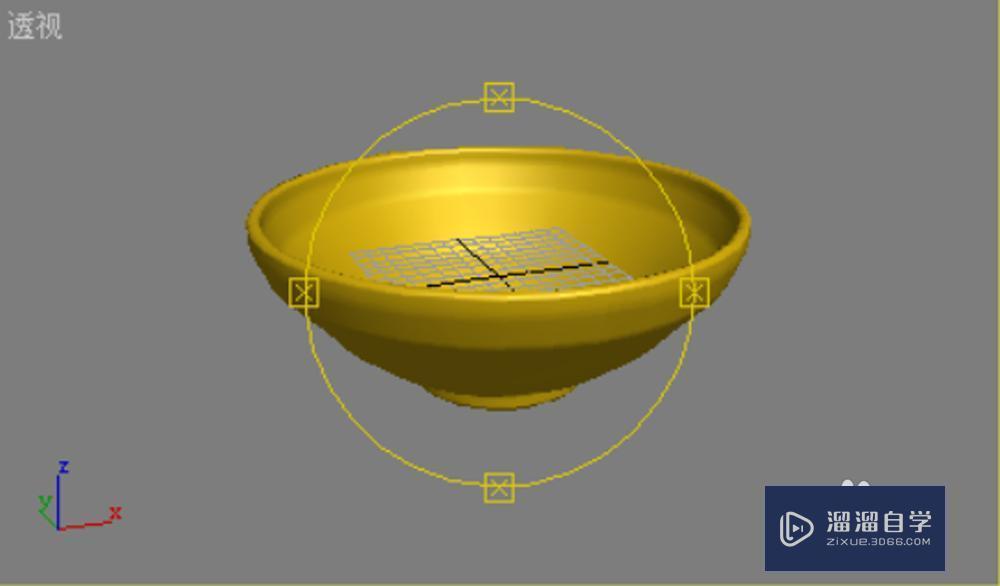

- 上一篇:3DMax的模型投影设置教程
- 下一篇:3DMax顶部菜单栏不见了怎么办?
相关文章
- 3DMax怎么使用挤出功能?
- PS怎么导入3Dlut调色预设文件?
- 3DMax如何做出磨砂玻璃材质?
- 3DMax创建钟表模型教程
- 3DMax车削如何使用?
- CAD倒角、圆角的使用和快捷键
- 使用CAD如何进行三维建模?
- 3DMax使用车削方法制作漏斗
- 3DMax使用车削方法制作托盘教程
- 3DMax车削命令的使用方法
- 3DMax车削命令使用教程
- 3DMax怎么使用车削?
- 3DMax车削命令如何使用
- 3DMax使用车削制作醒酒器
- 怎样用3DMax车削出一个罐子?
- 3DMax怎样车削一个酒杯?
- 3DMax使用车削方法制作葫芦
- 3DMax使用车削方法制作南瓜模型教程
- 3DMax使用车削方法制作坛子教程
- 3DMax使用车削方法制作铁饼教程
- 3DMax怎么使用车削方法制作糖葫芦?
- 3DMax用车削怎么制作花瓶?
- 3DMax如何使用车削方法制作糖葫芦?
- 3DMax怎么使用车削功能制作陀螺?
- 3DMax使用车削方法制作橄榄球教程
- 3DMax使用车削功能制作红灯笼教程
- 3Ds Max用车削方法制作截面扇形教程
- 3DMax使用车削方法制作酒杯
- 3Ds Max使用车削方法制作圆锥体教程
- 3DMax用车削制作保温瓶步骤
- 3Ds Max用车削制作一口缸教程
- 3DMax车削命令制作花瓶教程
- 3Ds Max怎么使用车削方法制作出有厚度的盆?
- 3Ds Max用车削方法如何制作竹子?
- 3DMax车削命令怎么用?
- 3DMax用车削功能怎么制作瓶子?
- 3DMax中的车削命令如何使用?
- 3Ds Max用车削怎么进行封口?
- 3DMax中怎么创建车削模型?
广告位


评论列表